- 1【微信小程序】一文带你吃透开发中的常用组件_微信小程序组件
- 2派工单系统 源码_「青鸟报修云」酒店设备报修管理系统
- 3大模型日报|今日必读的7篇大模型论文_综述大视觉模型的背景、技术、限制和机遇
- 4非常好用的最新版uninstall Toll 附加注册机_uninstall tool注册机
- 5【Harmony OS】【JAVA UI】webView动画加载资源加载动画交互_webview.setwebagent
- 6leetcode:173. 二叉搜索树迭代器
- 72013年各大小IT公司待遇
- 8《一种改进的YOLOv5用于无人机捕获场景中的目标检测》论文笔记_论文中引用yolov5
- 9leetcode 309. 最佳买卖股票时机含冷冻期_leetcode 309 最佳买卖股票时机含冷冻期 java
- 10unity编辑器扩展#1 自定义窗口、面板、和属性_unity 自定义窗口显示自定义类型
Stable Diffusion安装(非秋叶包一键部署)_秋叶包配置运行参数
赞
踩
Stable Diffusion安装与配置详细步骤
一 、下载前置资源
下载CUDA
1. 查看CUDA版本
通过以下命令查看CUDA版本:
nvidia-smi
复制
确保CUDA版本符合要求。 
2. 下载CUDA
-
访问NVIDIA官网获取当前版本CUDA:CUDA Toolkit Downloads
-
获取旧版本CUDA:CUDA Toolkit Archive
下载Visual Studio和visual-cpp-build-tools
官网:
Visual Studio 2022 IDE - 适用于软件开发人员的编程工具 (microsoft.com)
Microsoft C++ Build Tools - Visual Studio
3. 下载和安装MiniConda
4. 安装Visual Studio和CUDA
安装Visual Studio和CUDA,确保环境配置完整。
二、安装stable-diffusion-webui
1. 克隆webui
使用以下命令克隆webui项目:
git clone git@github.com:AUTOMATIC1111/stable-diffusion-webui.git
复制
2. 解决bug
-
在文件webui.py中搜索“shared.demo.launch”并进行必要的修改。
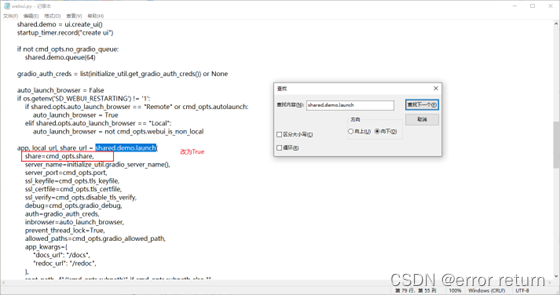
-
下载必要文件到openai文件夹,例如:
git clone https://www.modelscope.cn/AI-ModelScope/clip-vit-large-patch14.git
复制
-
编辑webui-user.bat文件,添加修改显卡参数
跳转到显存优化命令写法
-
修改端口号位置防止和ollama冲突
在/stable-diffusion-webui/webui-user.sh文件中,修改端口号位置,例如:
export COMMANDLINE_ARGS="--xformers --medvram --theme=dark --port=8888"
复制
3 安装依赖和运行
打开cmd到相应路径
conda create -n StableDiffusion python=3.10.6
conda activate StableDiffusion
pip install insightface==0.7.3
复制
运行服务:
conda activate StableDiffusion
webui-user.bat
复制
-
安装汉化插件
汉化包我们选择 stable-diffusion-webui-chinese,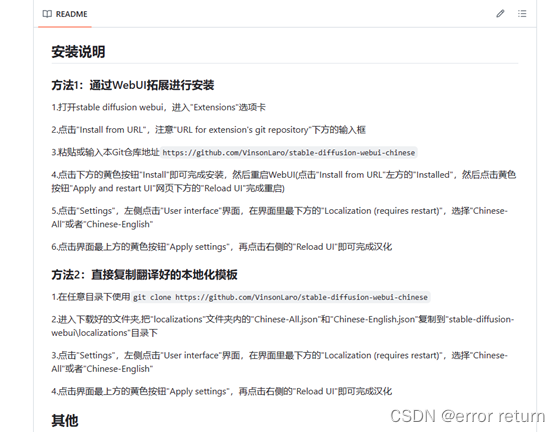
-
(Extensions -> Install from URL),
-
https://github.com/VinsonLaro/stable-diffusion-webui-chinese
-
点击安装时
 安装完成后, 点击页面底部的 Reload UI
安装完成后, 点击页面底部的 Reload UI 
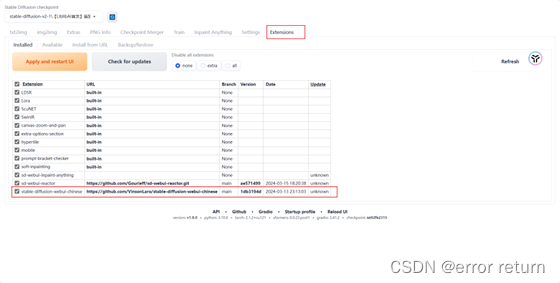
使用翻译插件
-
选中
-
应用
-
重启

8. 安装插件和下载模型
-
安装插件路径:插件路径
-
https://gitcode.net/rubble7343/sd-webui-extensions/raw/master/index.json
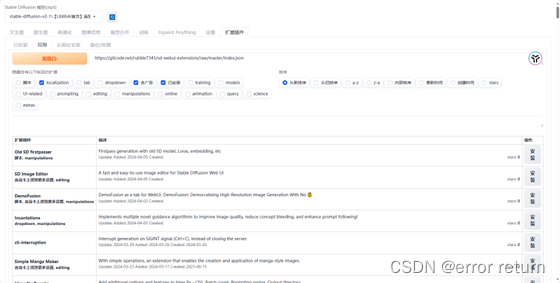
-
下载基础模型地址:Stable Diffusion Models
其他问题的解决办法
1 pip问题
如果出现ModuleNotFoundError: No module named ‘pip’错误,可以通过以下命令修复:
python -m ensurepip
python -m pip install --upgrade pip
复制
2.onnxruntime问题
查看对应cuda版本的onnxruntime
NVIDIA - CUDA | onnxruntime
在onnxruntime版本与CUDA等版本均对应,但却出现上面的警告信息,且没有查看到GPU调用。
考虑是不是onnxruntime压根没找到GPU,所以尝试了下面的代码:
import onnxruntime
onnxruntime.get_device() # 得到的输出结果是GPU,所以按理说是找到了GPU的
print("use"+onnxruntime.get_device())
复制
如果是cpu,就那么就删除所有onnxruntime相关的库文件,重新安装
python -m pip install -U pip
pip uninstall -y onnxruntime onnxruntime-gpu onnxruntime-silicon onnxruntime-extensions
pip install "onnxruntime-gpu>=1.16.1"
复制
参考:ONNX模型推理 | ONNX Runtime 找不到 CUDA,推理只能用 CPU 时的解决方案 - 知乎 (zhihu.com)
3. 解决网页无法打开问题
这种情况把提前网路全部断开也可以成功启动
若启动成功但网页无法打开,可尝试下载插件:

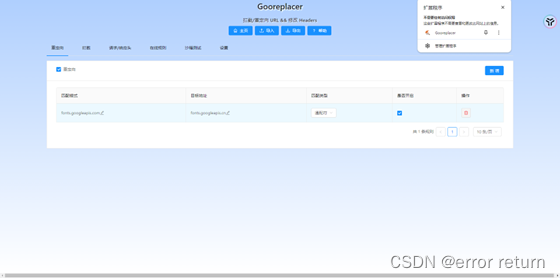
以下是对各个显存优化命令的写法:
一、低显存优化命令示例
-
如果您有 4GB VRAM 并且想要制作 512x512(或最高 640x640)的图像,使用以下命令:
set COMMANDLINE_ARGS=--medvram
复制
-
如果您有 4GB VRAM 并且想要制作 512x512 图像,但遇到内存不足错误,尝试以下命令:
set COMMANDLINE_ARGS=--medvram --lowvram --always-batch-cond-uncond
复制
-
如果您有 4GB VRAM 并且想要生成比通常使用的显存容量更大的图像,尝试以下命令:
set COMMANDLINE_ARGS=--medvram --lowvram
复制
二、性能优化参数表
-
--opt-sdp-attention:可能比在某些系统上使用 xformer 的速度更快,但需要更多的 VRAM。
-
--xformers:使用xformers库,内存消耗和速度有显著改进。
-
--force-enable-xformers:无论程序认为您是否可以运行它,都启用 xformers。
-
--medvram:使稳定扩散模型消耗更少的 VRAM,降低性能。
-
--lowvram:对上述内容进行更彻底的优化,对性能有破坏性。
-
--no-half:不将模型切换到 16 位浮点数。
三、个人总结优化命令
根据您的个人总结,您可以尝试以下命令来生成图像:
set COMMANDLINE_ARGS=--lowvram --xformers --no-half --autolaunch
复制
通过以上优化命令,您可以在低显存环境下尝试生成图像,平衡速度和显存消耗,提高稳定扩散模型的性能和效率。请根据您的实际情况和需求选择合适的优化参数。
参考:原生Stable Diffusion本地部署伪保姆级(第六篇)--开启SD之旅(3)-性能优化 - 知乎 (zhihu.com)


